Como remover a proteção contra gravação e corrigir erro de proteção contra gravação do Sandisk Ultra

Depois de passar um longo dia de trabalho, a última coisa que você deseja é receber um erro de proteção contra gravação em seu Sandisk Ultra. O modo de proteção contra gravação, também chamado de modo somente leitura, é um recurso especial de software ou hardware que impede a remoção, cópia ou alteração de arquivos em unidades USB.
Embora você ainda possa acessar seus arquivos enquanto o Sandisk Ultra estiver neste modo específico, você não poderá modificá-los. Isso significa que você não pode adicionar, excluir, copiar ou editar arquivos.
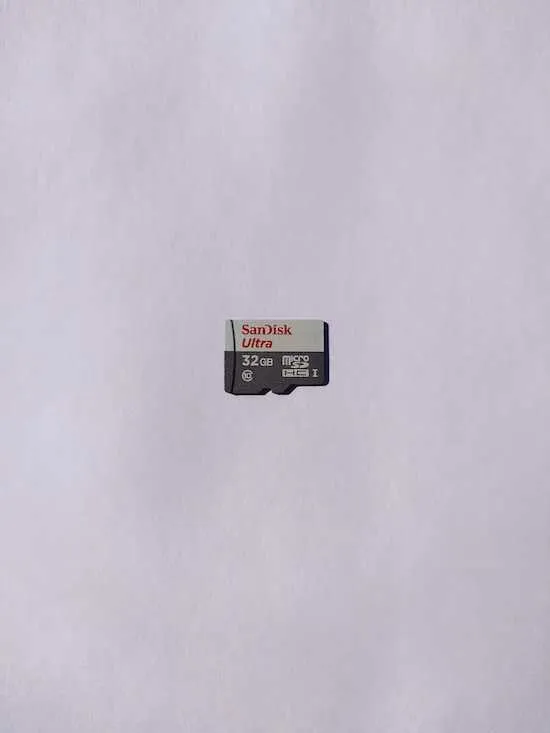
Métodos para corrigir erro de proteção contra gravação do Sandisk Ultra
Desative a criptografia BitLocker no Sandisk Ultra
Seus arquivos serão criptografados e mantidos seguros se o Bitlocker estiver ativado em seu Sandisk Ultra. Você precisa de uma chave de recuperação ou senha para que o Bitlocker seja desabilitado em pendrives. Você também pode reformatar o disco rígido se não tiver outras opções.
Aqui estão as etapas para corrigir o erro de proteção contra gravação em seu Sandisk Ultra usando um PC:
- Abra o File Explorer e procure seu dispositivo Sandisk Ultra. Um cadeado no ícone indica que o Bitlocker foi ativado para o seu dispositivo.
- Clique com o botão direito no ícone e no menu de contexto, escolha Gerenciar BitLocker. Isso abrirá a janela do Bitzlocker Drive Encryption, mostrando uma lista das unidades de armazenamento e o estado de sua criptografia.
- Clique com o botão direito na unidade segura e escolha Desativar BitLocker para desativá-lo. Você pode inserir a senha ou selecionar outra opção antes de inserir a chave de recuperação. Isso indicará a descriptografia do dispositivo e a desativação do BitLocker após sua conclusão.
- Depois que o BitLocker for criptografado, tente copiar algo em seu Sandisk Ultra novamente para verificar se o erro desapareceu.
Verifique a chave para proteção contra gravação no Sandisk Ultra
A chave em seu Sandisk Ultra permite desativar ou ativar o recurso de proteção contra gravação. Certifique-se de que esteja na posição destravada. Caso contrário, basta deslizar a chave para cima para desbloquear a unidade e se livrar do modo de proteção contra gravação.
Use comandos Regedit para remover a proteção contra gravação no Sandisk Ultra
Os comandos Regedit também podem ajudá-lo a remover a proteção contra gravação em seu Sandisk Ultra. Siga as etapas abaixo para fazer isso:
- Inicie a caixa Executar pressionando as teclas R e Windows simultaneamente. Abra o Editor do Registro digitando Regedit na caixa de pesquisa do Windows,
- Prossiga para Computador\HKEY_LOCAL_MACHINE\SYSTEM\CurrentControlSet\Control\StorageDevicePolicies.
- Agora, clique duas vezes em WriteProtect, atualize o valor de 1 para 0 e salve a alteração clicando em OK.
- Saia do Editor do Registro e reinicie o seu PC.
- Insira seu Sandisk Ultra novamente e verifique se ele não está mais protegido contra gravação, permitindo criar partições e formatá-las facilmente.
Formate seu dispositivo Sandisk Ultra

Formatar seu Sandisk Ultra também pode ser sua opção final se você deseja remover o erro de proteção contra gravação. Observe, entretanto, que isso fará com que você perca seus dados, portanto, continue com cuidado.
A proteção contra gravação em seu Sandisk Ultra pode impedir que você o use ao máximo. Experimente os métodos acima e veja se algum deles resolve o seu problema.



Deixe um comentário